如何对windows 7电脑的系统盘进行大扫除?释放windows 7 C盘的6
2025-11-03 02:03:57阅读量:1 字体:大 中 小
你的电脑系统有多久没有清理了,即使你定时清理,你真的都把计算机系统内的无用垃圾清理干净了吗?特别是我们平时很少打开的C盘系统盘,由于计算机长时间运行,日积月累过程中系统盘中保存着许多我们平时操作时使用的数据,和备份文件,看似很重要可是实际使用到它的机会确很少,对于这样的文件我们把它给清理掉还是很有必要的,毕竟系统盘的空间容量直接影响到系统的运行状况,接下来,小编将和你一起来给自己心爱的电脑进行一次大扫除。
第一步,我们将Windows 7系统的休眠功能关闭掉,打开“开始”菜单中的“运行”命令,输入“powercfg -h off ”指令,关闭休眠功能(如图1),此文件的实际大小和物理内存是一样的,大约可以为C盘释放出1-3G的空间。
</p><p>第二步,将设置“虚拟内存”,点击“计算机”右键打开“属性”,依次点击“高级系统设置”—“高级”—“设置”—“高级”—“更改”(如图2)。</p><p></p><p>(图2)</p><p>在“虚拟内存”页面中,选中C盘再点击“无分页文件”,点击“确定”保存。(如图3)</p><p></p><p>(图3)</p><p>再在“虚拟内存”页面中,选中D盘再点击“系统管理的大小”,点击“确定”保存。(如图4)</p><p></p><p>(图4)</p><p>此文件默认为物理内存的1.5倍,重启后设置生效,大约可以为C盘释放出2-4G的空间。</p><p>第三步,删除自动备份文件,1、找到cmd.exe文件(在“开始–> 程序 –>附件”中),鼠标右键选择“以管理员身份运行”2、运行命令rd /S /Q c:WINDOWS.OLD或者rd /S /Q $WINDOWS.OLD3、当提示您确认删除的目标 WINDOWS.OLD 文件夹,确认输入y然后按回车键。这样就轻松删除了,WINDOWS.OLD为系统的备份文件,时间越久就越大,超过10G都是很正常的。大约可为C盘释放3G以上空间。(如图5)</p><p></p><p>(图5)</p><p>第四步,常规清理C盘,通过控制面板—程序和功能删除平时不使用的程序和软件,这样大约可为C盘释放50M以上的空间。(如图6)</p><p></p><p>(图6)</p><p>通过操作以上四个步骤,相信你的C盘空间已经大变样了,对于平时不怎么清理电脑的用户,这种操作能一次性给C盘瘦身,为系统盘节约出更大空间,由于计算机长时间使用,假如系统盘的文件过多容量紧凑,那么就很容易造成系统运行缓慢的状况出现,所以定时清理您的电脑是很有必要的。谢谢阅读,希望能帮到大家,请继续关注脚本之家,我们会努力分享更多优秀的文章。</p>
</div>
<div class=)
免责声明:
本文《如何对windows 7电脑的系统盘进行大扫除?释放windows 7 C盘的6》版权归原作者所有,内容不代表本站立场!
如本文内容影响到您的合法权益(含文章中内容、图片等),请及时联系本站,我们会及时删除处理。
推荐阅读
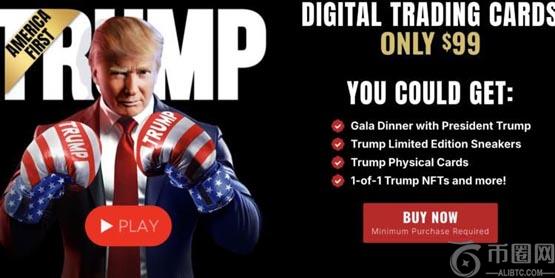
特朗普开卖第四代NFT美国优先系列!每张售价99美元
BzI数字认知网 - 区块链数字货币实时行情平台美国共和党总统候选人特朗普在7月中旬时接受彭博采访时表示,他计划发布第四个NFT系列,他当时说道,他的前三个NFT系列都非常成功,现在打算再做一次,因为...
阅读: 73
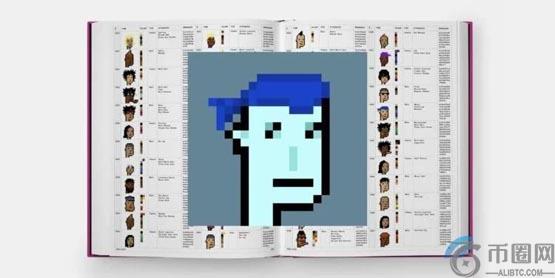
史上最贵CryptoPunks 5822传以1500ETH转手!原持有者血亏2000万美元
9Wx数字认知网 - 区块链数字货币实时行情平台蓝筹NFT项目CryptoPunks中最贵,编号5822的NFT于今(19)日完成场外交易(OTC),创下历史性的销售纪录,该CryptoPunk的前持...
阅读: 47

OpenSea收SEC韦尔斯通知、认为NFT属于证券!代币BLUR、TNSR齐跳水
Omf数字认知网 - 区块链数字货币实时行情平台NFT交易平台OpenSea昨(28)晚传出重大利空消息,共同创办人兼执行长Devin Finzer在X上发文表示该平台已经收到来自美国证券交易委员会S...
阅读: 78

周星驰招募演员参与《大话大话西游》演出!必须持有Nobody NFT
HYD数字认知网 - 区块链数字货币实时行情平台在中国微短剧市场蓬勃发展之际,香港喜剧天王、同时也是亿万票房导演的周星驰,在今年也跨界推出网络微短剧,与抖音平台合作开发「九五二七剧场」。首部微短剧《金...
阅读: 40

什么是非同质化代币(NFT)?NFT常见的分类方式
目录什么是非同质化代币(NFT)?NFT常见的分类方式1.按用例分类2.按代币标准分类3.按平台或区块链分类4.按交互性分类基于用例的NFT类别1.个人资料头像(PFP)2.数字艺术3.音乐4.游戏内...
阅读: 54

公链Sui推出首款Web3掌机SuiPlay0x1!需要用加密货币付款购买
6Co数字认知网 - 区块链数字货币实时行情平台Sui公链开发商MystenLabs,今(3)日推出了首款Web3原生的掌上游戏机SuiPlay0x1,目前预订已经开放,预计将于2025上半年出货。6...
阅读: 58
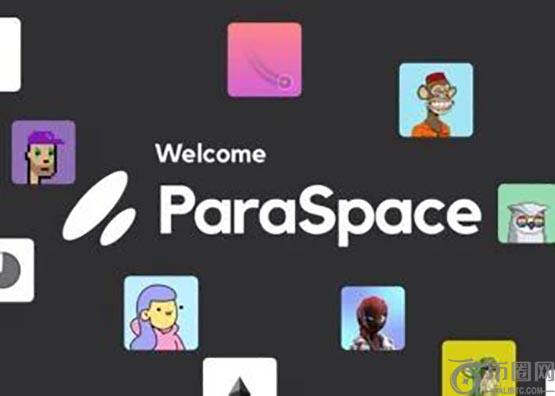
传NFT借贷协议ParaSpace挪用资金!大量用户正撤出资金
aWn数字认知网 - 区块链数字货币实时行情平台今日下午,NFT借贷协议ParaSpace传出内部纠纷与挪用公共资产,各大社群表示保险起见请尽快提快提款,目前USDT贷款APY已突破82%,ETH贷款...
阅读: 73

Magic Eden拆分国际、美国双平台!应对SEC潜在监管风险?
mfg数字认知网 - 区块链数字货币实时行情平台全球最大NFT市场之一的OpenSea日前才传出正面临美国证 监 会(SEC)的证券调查,而Magic Eden恰好在此时宣布改为双平台,是否是为了应对...
阅读: 62
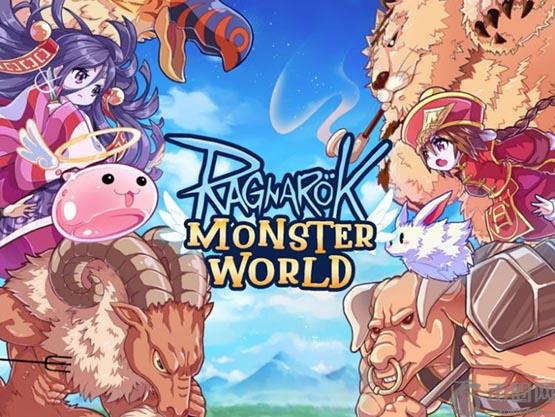
基于Ronin!Gravity推出Web3链游新作Ragnarok:Monster World
AId数字认知网 - 区块链数字货币实时行情平台知名MMORPG游戏仙境传说(Ragnarok,RO),其开发商Gravity于今年宣布推出「第三款」结合区块链与NFT元素与仙境传说IP的新游戏&md...
阅读: 36

TON正空投给NFT用户!分发超10万枚TON
upz数字认知网 - 区块链数字货币实时行情平台公链TON在傍晚发文表示,正在向生态活跃的NFT交易者和持有者空投105,600枚TON(价值约55万美元),快照时间是:4月23日上午8点(CEST)...
阅读: 40
猜你喜欢

XRP ETF审批进入倒计时:Bitwise提交最终修订案,或于11月底前获批
2025-11-04
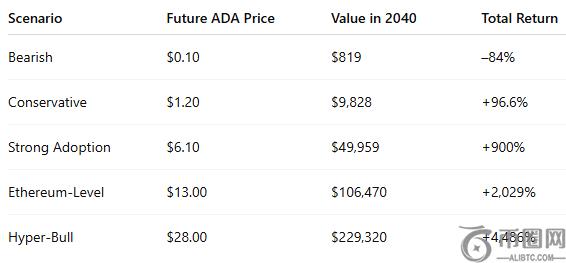
投资5000美元购买Cardano,15年后可能获得怎样的回报?
2025-11-04

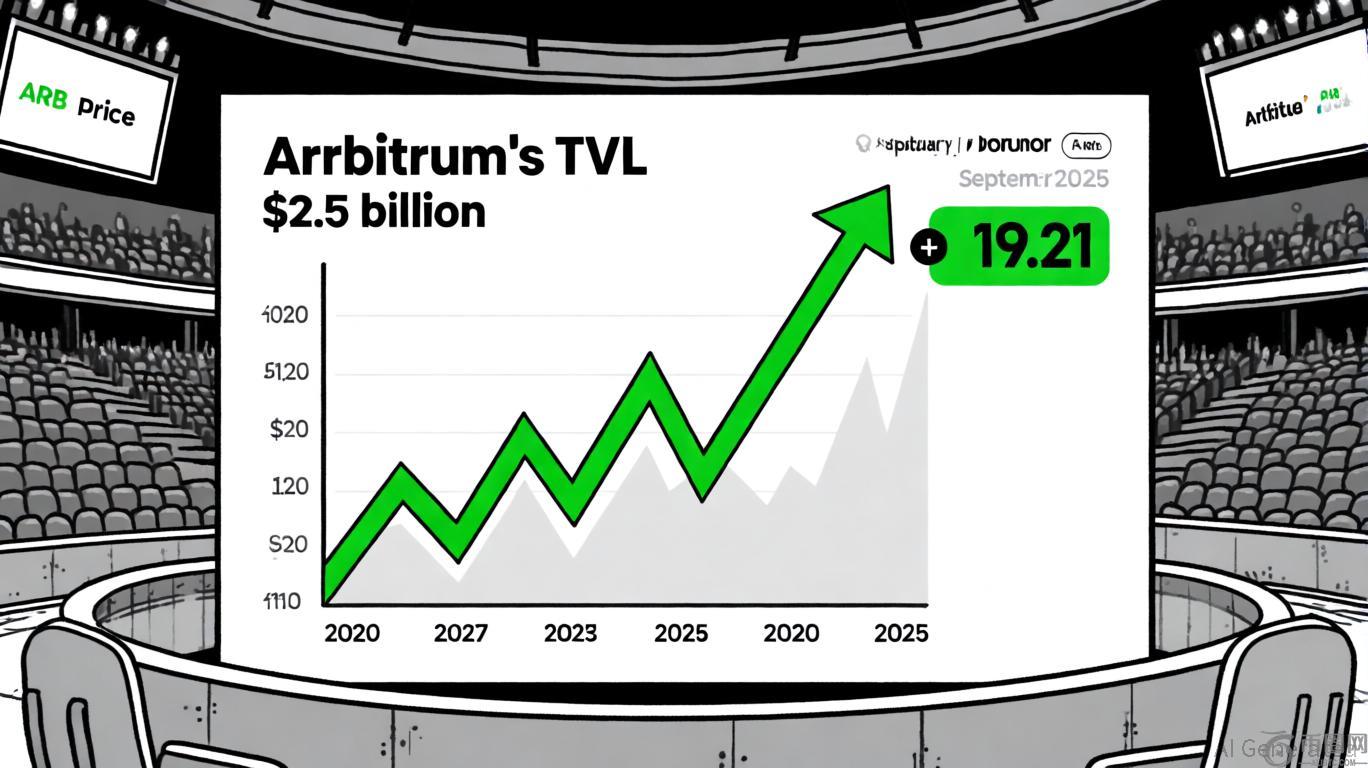

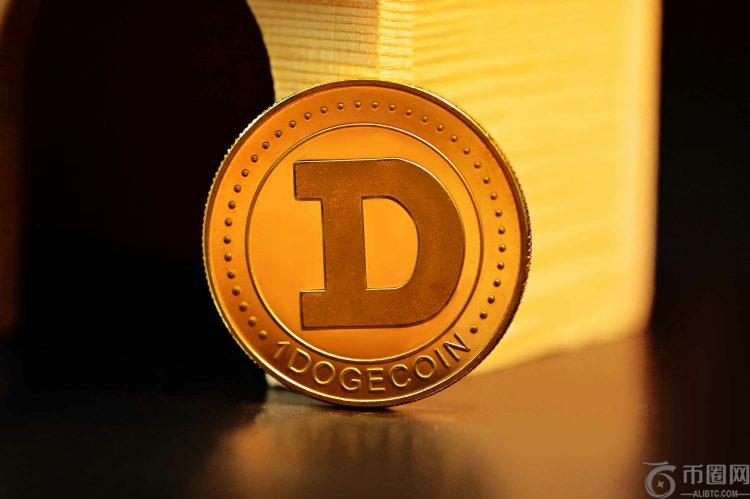
狗狗币进军主流市场——体育场和球衣都换上了加密货币主题的服装
2025-11-04
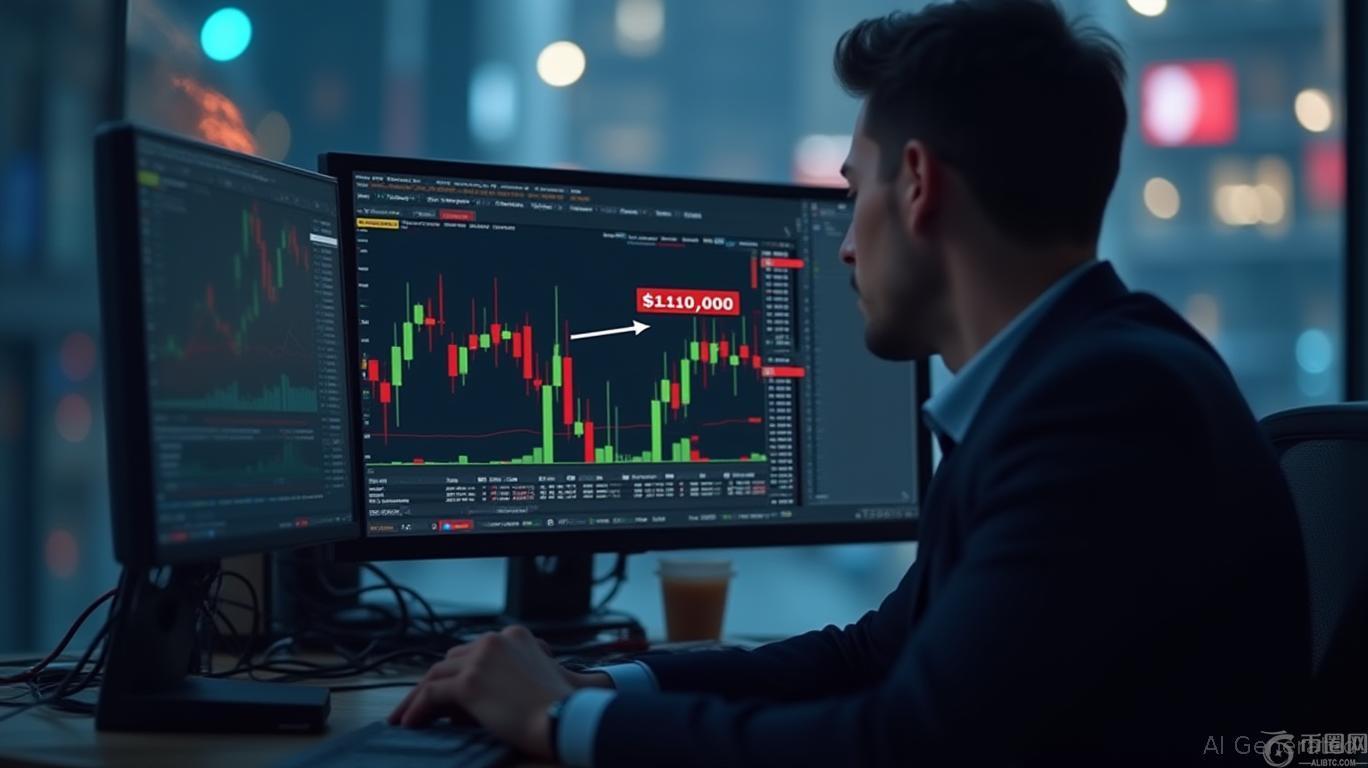
今日比特币新闻:比特币11万美元十字路口:突破还是熊市回调?
2025-11-04

1.5亿美元资产冻结,144亿美元比特币流向——陈志加密货币丑闻内幕
2025-11-04

罗伯特·清崎选择比特币和以太坊作为抵御大规模崩盘的盾牌
2025-11-04

